Creación de proyectos
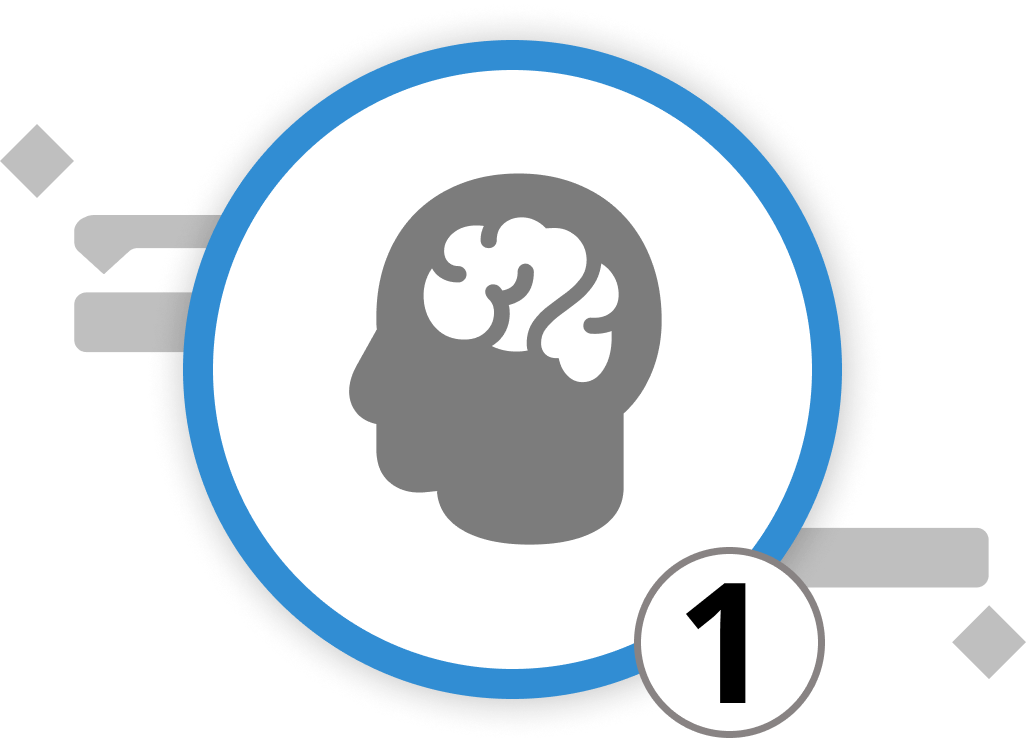
Lluvia de ideas y mapas mentales
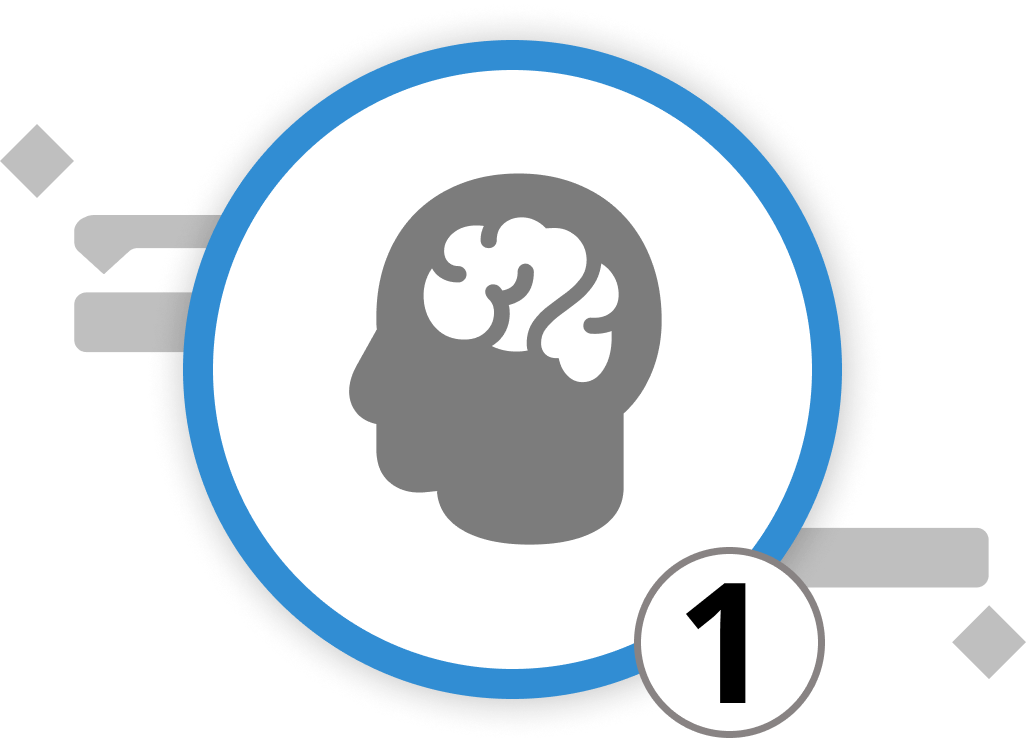
La fase inicial de todo nuevo proyecto implica una lluvia de ideas de todas las actividades necesarias para la realización del proyecto. Esta es la fase en la que la colaboración con todo su equipo es clave para identificar y esbozar todos los requisitos. Dado que el brainstorming se basa en un flujo no estructurado de pensamientos e ideas, establecer un plan de estructuración del proyecto no resulta eficaz como primer paso. Le recomendamos que comience su proyecto reuniendo todas las aportaciones en un mapa mental.
Elaboración de un mapa mental en Merlin Project
Para iniciar su mapa mental en Merlin Project, vaya al menú principal y seleccione el tipo de vista Plano de red > Mapa mental. El nodo central de este mapa, también el punto focal, puede editarse simplemente pulsando la tecla ⏎. Añadir nuevos elementos es muy sencillo: para insertar una nueva actividad, pulse "Insertar > Nueva actividad" o utilice la combinación de teclas ⌘+N. Para introducir una nueva rama o (enlace: support/faq/pmknowledge/milestone texto: milestone) en el mismo nivel, es "Insertar > Hito" o ⌘+⌥+M. Para añadir una hoja un nivel por debajo de la selección, es "Insertar > Hijo" o ⌘+⌥+G.
Ajustar el diseño de su mapa mental es igual de intuitivo. Arrastre y suelte con el ratón para desplazar los nodos, o utilice atajos de teclado como ⌘+⌃+← y ⌘+⌃+→ para los ajustes horizontales, o ⌘+⌃+↑ y ⌘+⌃+↓ para los verticales.
Zoom y filtrado para una mejor perspectiva
En medio de una sesión de lluvia de ideas, es habitual que su mapa mental se amplíe considerablemente. Para ayudar a los usuarios a gestionar el desbordamiento de información, Merlin Project proporciona funciones de zoom y filtrado. Vaya a "Vista > Zoom" para acceder a niveles de zoom que van del 10% al 500%. Los atajos de teclado ⌘+⌥++ y ⌘+⌥+- permiten realizar ajustes rápidos del zoom. Y para esos momentos en los que ciertos detalles se agolpan en su visión, la función de filtro puede ayudarle a racionalizar lo que ve. Seleccionando "Vista > Filtro" o el icono de filtro de la barra de herramientas, puede activar filtros predefinidos o incluso crear filtros personalizados que se adapten a sus necesidades. Más información sobre los filtros en el capítulo 6 sobre informes de proyectos.
En resumen, mientras que el brainstorming es la cuna de las ideas, herramientas como Merlin Project le permiten transformar estas ideas en planes estructurados y procesables, garantizando que el recorrido de su proyecto sea tan coherente como su visión. Para crear un plan de proyecto estructurado con lógica y contexto añadidos a cada actividad, es hora de convertir el mapa mental en una estructura de división des trabajo. Pasemos al siguiente subcapítulo para aprender a hacerlo.
Podemos remitirte a nuestros partners. Ofrecen formaciones dedicadas para cualquier tema y apoyan el despliegue de Merlin en tus proyectos.
¿Tiene alguna pregunta o quiere conectar con nosotros en las redes sociales? Entonces haga clic en los botones de abajo.
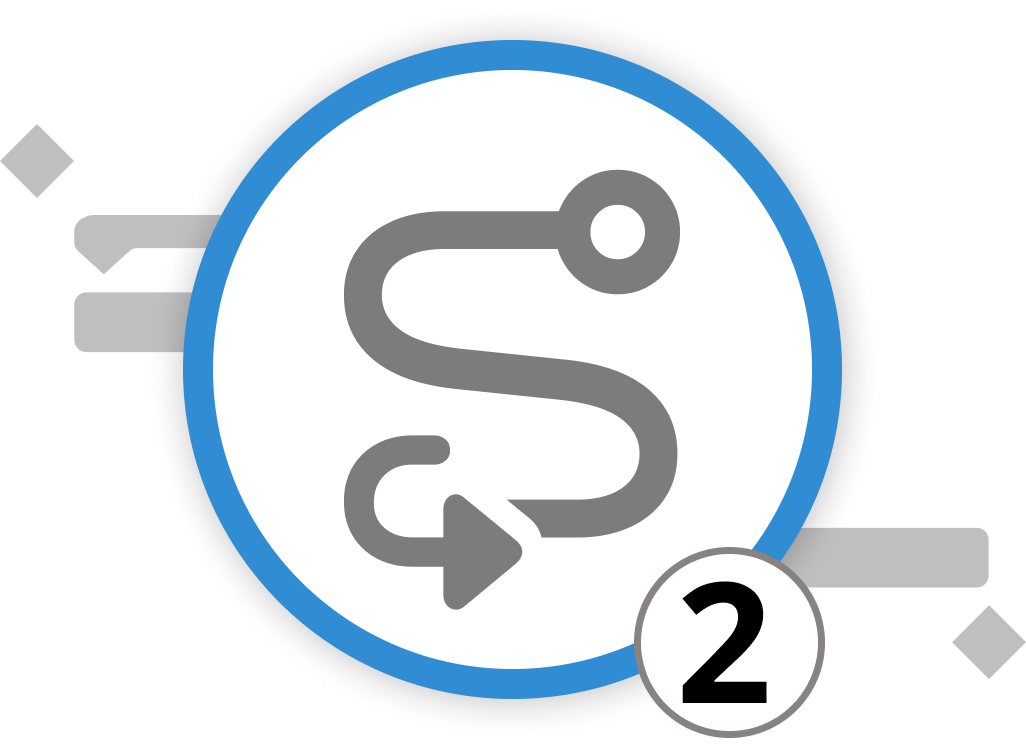
Del mapa mental al plan de proyecto
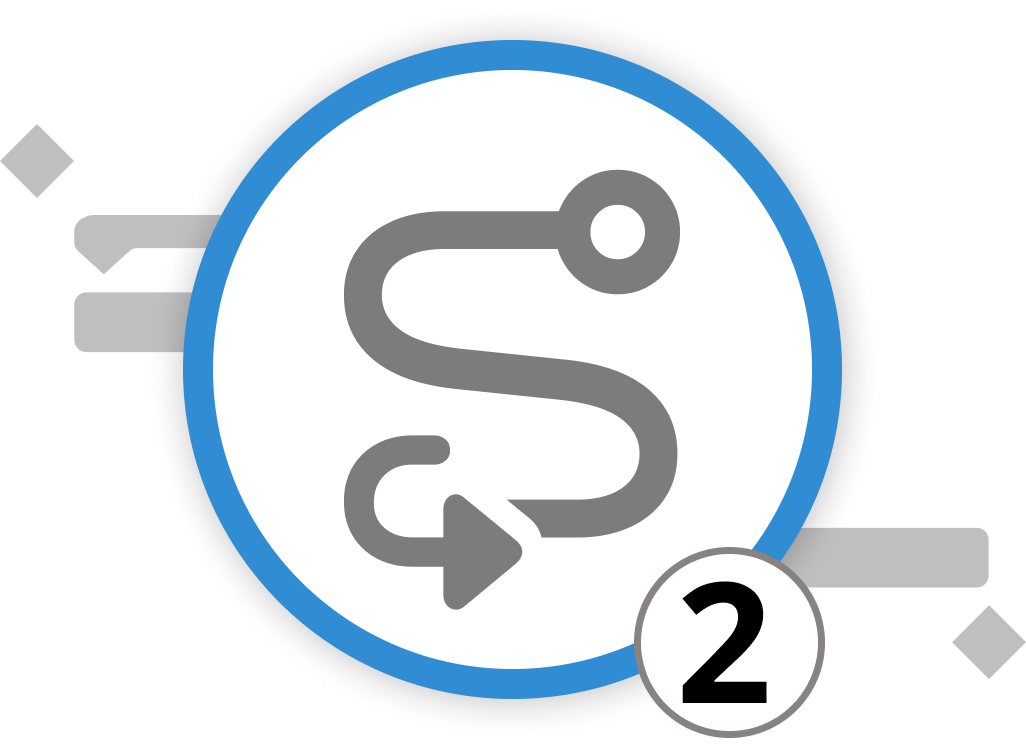
Convertir un mapa mental en un plan de estructura de proyecto concreto es extraordinariamente fácil y sin complicaciones. Implica un simple cambio dentro de las vistas. Para ello, cambie su tipo de vista a Desglose del trabajo > Entrada. El resultado de su sesión de lluvia de ideas aparece ahora como una lista de grupos y actividades. Esta conversión garantiza una traducción directa de cada actividad del mapa mental a la estructura del proyecto.
La claridad que aporta un plan estructurado elimina la ambigüedad, exponiendo las actividades de forma clara y lineal. Esto facilita a los miembros del equipo la comprensión de sus funciones y responsabilidades. Además, proporciona una comprensión cronológica del proyecto, lo que ayuda a comunicar el progreso general a las partes interesadas y facilita la adopción de medidas correctivas si, por ejemplo, no se cumplen los plazos o los requisitos presupuestarios.
Su primer proyecto: La jornada de puertas abiertas en VitaLeaf Botanicals Inc.
Consideremos un ejemplo práctico: Usted forma parte de un grupo de trabajo que planifica la Jornada de Puertas Abiertas anual en VitaLeaf Botanicals Inc., un productor ficticio de plantas de alta calidad para hogares y oficinas. Para garantizar el éxito del evento, reúne a su equipo para discutir todos los requisitos y deseos. Durante esta reunión, usted hace una lluvia de ideas y las organiza dentro del mapa mental del Merlin Project.
El equipo genera numerosas ideas sobre las próximas actividades. Tras dejar un amplio margen para la recopilación desinhibida de ideas, usted comienza a agruparlas en diferentes patrones. Los resultados de la sesión de lluvia de ideas se organizan en varias ramas de actividad distintas para el evento de puertas abiertas de VitaLeaf Botanicals Inc.
-
En primer lugar, la rama Lugar y logística implica seleccionar un lugar adecuado que encarne la esencia verde y exuberante de VitaLeaf Botanicals. Incluye la organización del mobiliario necesario, el equipo audiovisual, la señalización y la planificación de posibles contingencias meteorológicas para los espacios al aire libre.
-
En la rama de Gestión de invitados, las actividades implican crear y gestionar la lista de invitados, diseñar y enviar las invitaciones y establecer un sistema claro de RSVP. Esto también abarca la planificación de la recepción de invitados, el registro y el suministro de etiquetas con los nombres el día del evento.
-
La rama de Marketing y Promoción se centra en las estrategias para dar publicidad al evento. Esto incluye la creación de un plan de marketing cohesivo, la utilización de plataformas de medios sociales, campañas de correo electrónico y prensa local para generar expectación y expectación por la jornada de puertas abiertas.
-
En la rama Actividades y compromiso, la atención se centra en la elaboración de un programa atractivo. Se trata de programar talleres, visitas a las instalaciones y sesiones interactivas que pongan de relieve los productos y la experiencia de VitaLeaf. Además, también se incluye la planificación de demostraciones en directo sobre el cuidado de las plantas y su integración en entornos de oficina y domésticos.
-
La rama Catering y servicios se ocupa de la experiencia culinaria y la comodidad de los invitados. Abarca la selección de empresas de catering, la planificación del menú haciendo hincapié en las opciones orgánicas y vegetales, y la organización de refrigerios durante todo el evento.
-
Para la rama Experiencia de marca, el objetivo es sumergir a los invitados en la ética de VitaLeaf. Esto implica montar expositores de productos, puestos informativos y distribuir material promocional y muestras que transmitan la calidad y los beneficios de la oferta vegetal de VitaLeaf.
-
Por último, la rama Gestión posterior al evento describe las actividades posteriores al evento, como la recopilación de comentarios a través de encuestas, el envío de notas de agradecimiento a los asistentes y la realización de una reunión informativa con el equipo para evaluar el éxito del evento y los aspectos que deben mejorarse.
Una vez concluida la reunión, basta con convertir el mapa mental en un plan de división des trabajo para convertir las ideas en tareas realizables.
Hasta ahora, todas las actividades están fechadas el mismo día y carecen de información sobre su duración, requisitos de trabajo, fecha de inicio y mucho más. Por lo tanto, en el siguiente subcapítulo, vamos a explorar cómo contextualizar nuestras actividades.
Podemos remitirte a nuestros partners. Ofrecen formaciones dedicadas para cualquier tema y apoyan el despliegue de Merlin en tus proyectos.
¿Tiene alguna pregunta o quiere conectar con nosotros en las redes sociales? Entonces haga clic en los botones de abajo.
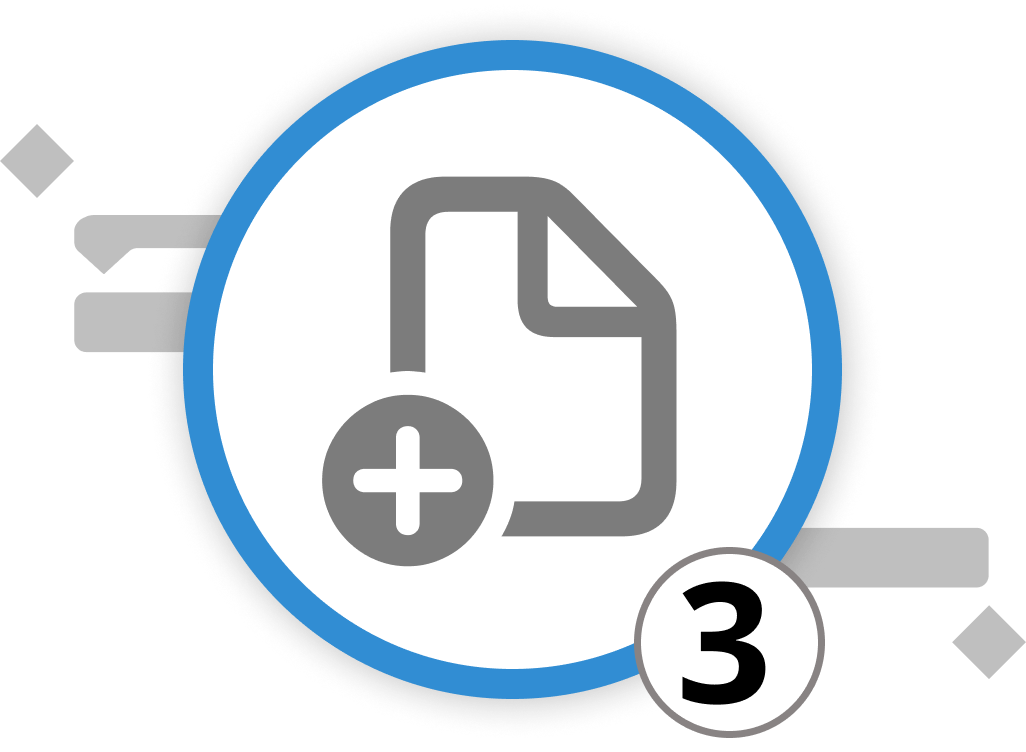
Añadir contexto y lógica
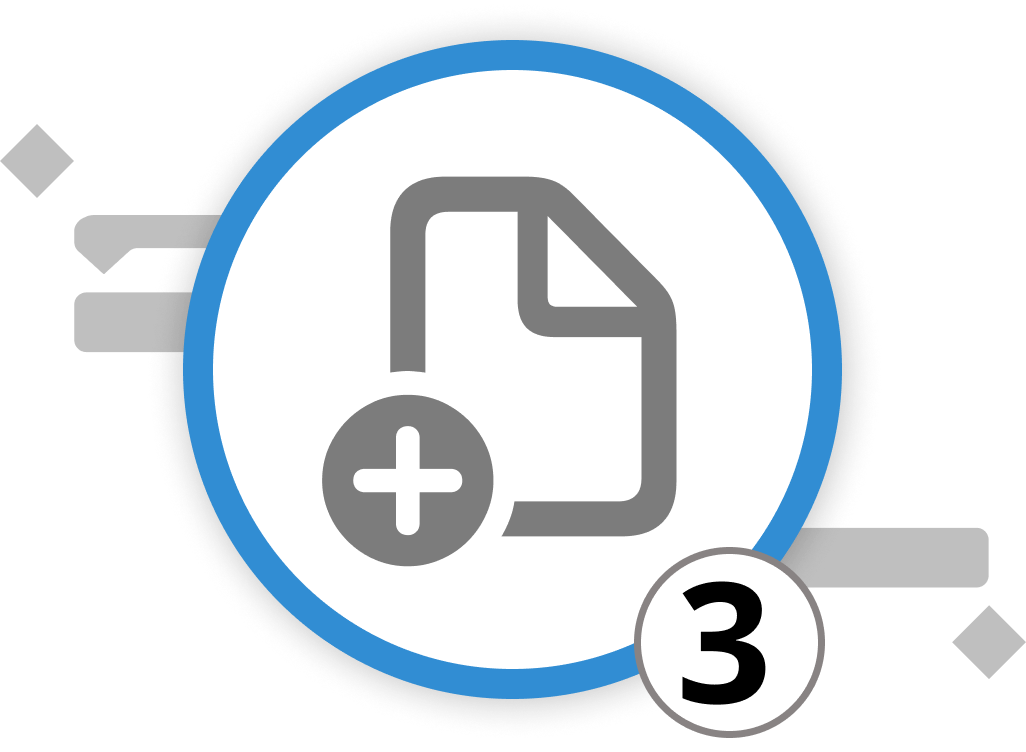
En la gestión de proyectos, infundir contexto a las actividades es crucial. En Merlin Project, puede enriquecer las actividades, los hitos y los grupos con información adicional e interrelacionarlos para establecer dependencias. Además, puede incorporar tiempo extra para garantizar unos plazos conservadores integrando lead/lag a las dependencias.
Integrando Dependencias: Crear lógica en los proyectos
Recordando el capítulo anterior, convertimos nuestras actividades de un mapa mental a la estructura de división des trabajo. Ahora, estas actividades pueden organizarse en categorías temáticas, que representan diversas fases del proyecto, como "preparación", "ejecución" y "actividades de seguimiento". Agrupar actividades similares reduce la complejidad, simplifica la planificación y a menudo revela efectos de sinergia.
Puede crear grupos de varias maneras:
-
Indentar y outdentar actividades: Merlin Project le permite indentar actividades para crear grupos o outdentarlas para volver a convertirlas en actividades individuales. Sólo tiene que pulsar ⌃+⌘+→ para sangrar las actividades y ⌃+⌘+← para sangrarlas. También puede encontrar esta función en "Estructura > Sangría" o "Estructura > Sangría".
-
Arrastrar y soltar: Seleccione una o varias actividades y suéltelas sobre otra actividad existente. Esta última se convierte entonces en un grupo, mientras que las actividades previamente seleccionadas pasan a ser actividades sangradas, también conocidas como "hijas". También puede crear directamente una actividad hija seleccionando una actividad y pulsando [⌥+⌘+G].
Una vez que haya agrupado todas las actividades que comparten puntos comunes lógicos, es el momento de añadir hitos. Los hitos difieren de las actividades en que denotan un punto de referencia, por ejemplo, el inicio y el final de un proyecto, así como los acontecimientos intermedios. Recomendamos fijar al menos un hito para el inicio y el final del proyecto, así como para cada fase del mismo. Esto le permitirá hacer siempre referencia a la fecha prevista de finalización de la fase/proyecto.
Para nuestra jornada de puertas abiertas, ya ha agrupado sus actividades agrupándolas en diferentes ramas. Para comprender mejor las distintas fases temporales, dividirá las ramas/grupos en actividades de Preparación, Ejecución y Seguimiento.
Ahora debe estimar el tiempo necesario para completar cada actividad. En Merlin Project, esto se hace mediante los conceptos de Trabajo y Duración.
Para introducir datos sobre el trabajo y la duración de una actividad concreta, basta con entrar en el Inspector de actividades. Verá una lista de 6 iconos. Por ahora, nos centraremos en el primero "Actividad: Planificar". Aquí puede introducir valores de tiempo para el trabajo y la duración, los dos primeros campos del inspector. Puede introducir valores de tiempo en horas, días, etc., o utilizar los valores horast, díast para incluir vacaciones, fines de semana y otros eventos que haya marcado como tiempo no laborable. La diferencia entre estos dos campos es bastante simple: Trabajo explica la cantidad concreta de horas, días, etc., necesarios para completar la tarea. Duración describe el marco temporal en el que se realiza este trabajo. Esto puede significar que trabajo y duración son iguales. Sin embargo, en algunos casos, la duración de una actividad es mayor que el trabajo necesario para completarla. Pongamos en práctica estas ideas:
Integrando Dependencias: Creando la lógica para nuestra jornada de puertas abiertas
La diferencia entre trabajo y duración puede representarse fácilmente a través de nuestro evento de Jornada de Puertas Abiertas. Tomando como ejemplo el grupo "Catering y servicios", podemos esperar que la selección del servicio de catering adecuado requiera 2 semanas. Hay varias opciones: una vez contactados, esperamos su oferta y luego comparamos todas las ofertas en cuanto a su precio y selección de F&B. Durante estas 2 semanas, no estaremos trabajando sin parar para hablar y evaluar a los proveedores de catering. Por lo tanto, introducimos el tiempo en el campo Duración y no en el campo Trabajo.
Nota al margen: En el caso de nuestra jornada de puertas abiertas, es posible que algunas actividades se realicen durante un fin de semana. Según el calendario laboral preestablecido, el fin de semana se marca como no laborable. Para planificar las actividades del fin de semana, puede adaptar el tiempo de trabajo haciendo clic en "Ajustes del proyecto" > "Calendario" y yendo a "Excepciones". Aquí puede añadir un nuevo día haciendo clic en el símbolo más, después introduzca la fecha y dibuje los tiempos de trabajo con el ratón en el campo "Intervalos de trabajo". Para más información sobre los Ajustes del proyecto y cómo configurar el calendario laboral, consulte nuestro (enlace: soporte/documentación texto: manual).
Ahora es el momento de crear las dependencias.
La esencia de la gestión de proyectos es comprender el flujo de actividades. A menudo, una tarea no puede comenzar hasta que otra haya finalizado. Merlin Project le ofrece múltiples formas de crear este tipo de dependencias. Puede crear estas dependencias seleccionando dos o más actividades, haciendo clic con el botón derecho del ratón sobre ellas y eligiendo "Vincular" y, a continuación, seleccionando el tipo de dependencia que desea crear. Por defecto, se crea una conexión de Fin a Inicio, lo que significa que la Tarea B no puede comenzar hasta que la Tarea A haya finalizado. Sin embargo, también puede crear dependencias manteniendo pulsada la tecla Opción y vinculando las actividades usted mismo o a través del inspector de dependencias. Veamos estas dos últimas opciones en detalle:
-
A través de la tecla Opción: Esta es la forma más sencilla de crear dependencias. Simplemente mantenga pulsada la tecla Opción y pase el ratón por encima de una actividad. Verá un punto negro al principio (extremo izquierdo) o al final (extremo derecho) de la actividad sobre la que pase el ratón. Al hacer clic, creará una flecha. Simplemente arrástrela hasta el principio o el final de otra actividad para crear una dependencia. El hecho de que empiece al principio o al final de la actividad inicial definirá si será una dependencia de final a... o de principio a....
-
A través de la herramienta Inspector: El Inspector de dependencias de Merlin Project proporciona un vistazo rápido y una plataforma de edición para las dependencias. Aquí puede ajustar rápidamente el tipo de dependencia e integrar los topes según sea necesario. Sólo tiene que hacer clic en una flecha de conexión y abrir el inspector haciendo clic en el icono del extremo derecho de la barra de herramientas. Aquí puede adaptar fácilmente el tipo de conexión (de extremo a extremo, de extremo a extremo, de inicio a inicio, de inicio a fin).
Integrating Lead / Lag: La importancia de los buffers
Ya que estamos hablando del inspector de dependencias, añadamos un búfer entre actividades. Este búfer permite dar un respiro antes de que comience la siguiente tarea.
Merlin Project introduce este concepto como lead/lag. Con esta función, puede establecer un retardo de tiempo específico entre las actividades conectadas. Dentro del inspector de dependencias, sólo tiene que añadir la cantidad de tiempo que desea proporcionar como respiro en el campo lead/lag. Este campo sigue la misma lógica que el de trabajo y duración. Así, puede utilizar Horas, Días, etc., o eHoras, eDías, etc., para introducir su tiempo de adelanto. Esto garantiza que su proyecto no sólo esté estructurado de forma lógica, sino también planificado de forma realista.
La transición del plano de red a la estructura de división des trabajo en Merlin Project requiere centrarse en establecer conexiones claras entre las actividades y comprender el papel de los topes o vías de escape. Agrupando actividades similares, estableciendo dependencias e integrando topes, podrá crear una estructura de proyecto sólida y eficaz que sea a la vez lógica y flexible.
Integrar Lead/Lag en el Evento Jornada de Puertas Abiertas
Volviendo a nuestro Evento de Jornada de Puertas Abiertas y a la actividad de selección de proveedores, no estamos seguros de que dos semanas sean suficientes para esta tarea. En los últimos tiempos, hemos experimentado que varias adaptaciones de la oferta, así como las negociaciones de precios, desempeñaban un papel cada vez más importante en la selección de un proveedor de catering adecuado. Por lo tanto, queremos evitar que esta actividad se convierta en un cuello de botella que retrase futuras fases del proyecto. Para reflejar esta incertidumbre, añadimos un búfer de una semana más para esta actividad a través del campo lead/lag del inspector de dependencias.
Ahora que ha establecido la lógica general del proyecto y ha añadido el contexto inicial, se le encomienda la tarea de coordinar a su equipo para ejecutar el proyecto y hacer una evaluación inicial de los costes para planificar y ejecutar la jornada de puertas abiertas. Por lo tanto, es hora de examinar los costes y los recursos. Estos aspectos se tratarán en los dos próximos capítulos.
Podemos remitirte a nuestros partners. Ofrecen formaciones dedicadas para cualquier tema y apoyan el despliegue de Merlin en tus proyectos.
¿Tiene alguna pregunta o quiere conectar con nosotros en las redes sociales? Entonces haga clic en los botones de abajo.

Establecer los costes

La planificación presupuestaria y la asignación de costes son aspectos vitales de la gestión de proyectos, y Merlin Project le proporciona las herramientas necesarias para manejarlos con eficacia. Aquí tiene una guía concisa para empezar:
Para empezar, seleccione las actividades, hitos, grupos o asignaciones a los que desee asignar presupuestos y costes en la vista principal. Haga clic en el inspector y vaya a la tercera pestaña, la que tiene la imagen de monedas y un signo de dólar. Dentro del inspector de finanzas, verá tres pestañas: Presupuesto, Coste y Saldo.
La pestaña Presupuesto
En la pestaña "Presupuesto" se gestionan y controlan los presupuestos de las partidas seleccionadas. Distintamente, puede establecer tanto los presupuestos solicitados como los aprobados.
Consejo: Si no tiene presupuesto y desea introducir los costes básicos del proyecto, utilice la pestaña "Finanzas → Coste".
La pestaña Coste
En la pestaña "Coste" puede introducir costes básicos para actividades y asignaciones. Introduzca una posición de coste pulsando en la flecha para abrir del campo. A continuación, pulse el símbolo más para introducir una nueva posición. Para añadir varias posiciones de coste, pulse repetidamente el símbolo más. Merlin Project sumará automáticamente estos costes por usted en el campo "Coste base".
Consejo: Para las fechas de vencimiento de los costes, también conocidas como "Devengo", elija entre opciones como "Devengo inmediato", "Devengo al inicio", "Devengo prorrateado" o "Devengo al final" en función de las necesidades de su proyecto.
La pestaña Balance
En la pestaña Balance, obtendrá una visión general de los costes, clasificados como Previstos, Planificados y Reales - en cada segmento separados por costes base, costes de obra y costes anexos y restados del presupuesto aprobado para calcular el balance.
Consejo: Haga clic en el proyecto de la fila #0 y cambie al Inspector de "Finanzas → Balance" para ver la suma total de todas las partidas de costes del proyecto clasificadas por presupuestos previstos, planificados y reales.
Al examinar los factores de coste del evento de puertas abiertas de VitaLeaf Botanicals Inc. surgen varias consideraciones financieras:
-
Para el aspecto "Lugar y logística", los gastos más significativos procederán probablemente del alquiler del espacio para el evento, que debe encapsular la estética verde de la marca. Los desembolsos adicionales en este ámbito incluyen el alquiler de mobiliario, la puesta en escena y equipos audiovisuales de última generación para crear una experiencia envolvente. Los costes de producción de la señalización y los paneles informativos también son clave, por no mencionar las provisiones esenciales para imprevistos relacionados con el tiempo, que pueden implicar el alquiler de carpas u otros equipos de protección.
-
Pasando a la gestión de invitados, los compromisos financieros abarcan el diseño creativo y la impresión de las invitaciones, junto con el franqueo de un envío tradicional. La inversión en un sistema de registro fiable y eficaz para gestionar las confirmaciones de asistencia, junto con el personal necesario para la recepción y coordinación de los invitados el mismo día, representa otro centro de costes.
-
Los esfuerzos de marketing y promoción incurrirán en gastos a través de la publicidad específica en las redes sociales, la producción de materiales promocionales de alta calidad y, potencialmente, la contratación de servicios de relaciones públicas para obtener cobertura de la prensa local. Estos esfuerzos son cruciales para suscitar entusiasmo y garantizar una alta participación.
-
En el sector de Actividades y participación, el presupuesto para sesiones y talleres interactivos puede incluir la contratación de ponentes o facilitadores expertos, la adquisición de materiales para demostraciones en vivo y, tal vez, costes asociados a características o atracciones especiales para atraer a los asistentes.
-
La categoría Catering y amenidades implica no sólo los honorarios del servicio de catering sino también consideraciones para un menú diverso que se alinee con el tema botánico, incluyendo refrescos orgánicos y a base de plantas que reflejen los valores de la empresa.
-
Para la Experiencia de marca, los desembolsos se destinarán a la creación de expositores de productos de alta calidad y stands informativos, con un presupuesto adicional reservado para muestras de cortesía y obsequios promocionales diseñados para impresionar a los asistentes y dejar una impresión duradera de la marca.
-
Por último, la gestión posterior al evento generará costes asociados a las herramientas de recogida y análisis de comentarios, así como a la producción de comunicaciones de agradecimiento personalizadas para los invitados, que contribuirán a un proceso de seguimiento exhaustivo y profesional.
Podemos remitirte a nuestros partners. Ofrecen formaciones dedicadas para cualquier tema y apoyan el despliegue de Merlin en tus proyectos.
¿Tiene alguna pregunta o quiere conectar con nosotros en las redes sociales? Entonces haga clic en los botones de abajo.
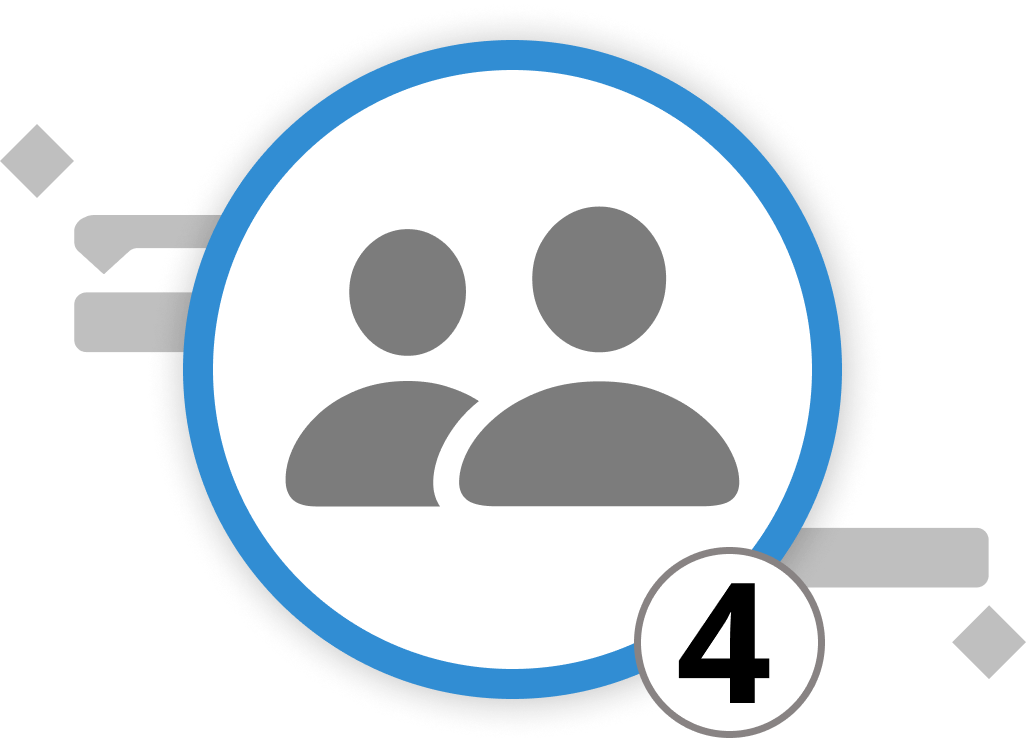
Preparación de los recursos
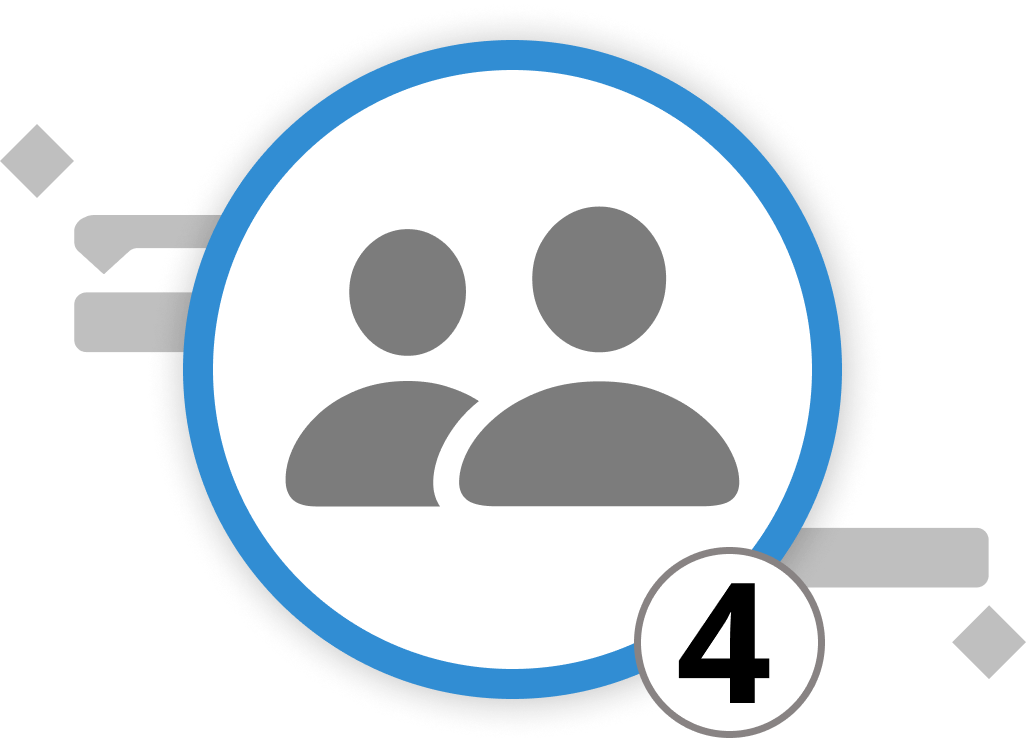
Configuración de recursos para el evento de puertas abiertas
Para una ejecución eficaz y racionalizada del evento de puertas abiertas de VitaLeaf Botanicals Inc., el equipo principal podría estar formado por un director de proyecto que supervisara todo el evento, un coordinador de logística que se encargara de los detalles específicos del lugar y la preparación, un especialista en marketing que gestionara las promociones y las relaciones públicas, y un responsable de relaciones con los invitados que supervisara la experiencia de los asistentes. Este equipo esbelto trabajaría en concierto, cada uno con responsabilidades claras, asegurando que todos los aspectos del evento, desde la planificación hasta la ejecución, se gestionen con precisión y atención a las normas de la empresa.
He aquí una guía paso a paso sobre cómo hacerlo en Merlin Project:
- Empiece haciendo clic en la pestaña "Recursos" de la barra de herramientas, representada por la imagen de una persona. Esta acción abre la ventana Recursos.
- Dentro de esta ventana, puede crear nuevos recursos haciendo clic en "Nuevo recurso".
- Dé un nombre a su recurso y pulse Intro. 4. Puede asignar directamente este recurso a algunas o a todas las actividades del proyecto seleccionando las actividades con las que se vinculará el recurso y marcando la casilla "Asignar".
Otras formas de asignar recursos:
Asignar recursos a actividades específicas es sencillo. Sólo tiene que arrastrar y soltar el recurso deseado desde la ventana de recursos a la actividad, grupo o hito en el que desea que participe.
Para una vista y gestión más detallada de sus recursos:
Puede acceder a la vista de recursos, indicada con una flecha hacia la derecha (→) dentro de la ventana de recursos. En la vista de recursos, tiene la opción de añadir información más completa sobre sus recursos, incluyendo imágenes, datos de contacto y otros datos relevantes.
Algunos consejos adicionales:
-
Recuerde que no tiene que asignar recursos inmediatamente; puede hacerlo más adelante, a medida que avance su proyecto.
-
Los recursos pueden asignarse individualmente a actividades específicas o agrupados, en función de los requisitos de su proyecto.
-
Puede separar la ventana de recursos de la barra de herramientas haciendo clic y manteniendo pulsado el ratón sobre la flecha situada en la parte superior de la ventana. A continuación, simplemente arrástrela lejos de la barra de herramientas y la ventana permanecerá donde la haya colocado.
Ahora que hemos configurado nuestros recursos, vamos a añadirles un valor monetario. En el próximo capítulo, echaremos un vistazo a los costes tanto de los recursos individuales como del proyecto global.
Podemos remitirte a nuestros partners. Ofrecen formaciones dedicadas para cualquier tema y apoyan el despliegue de Merlin en tus proyectos.
¿Tiene alguna pregunta o quiere conectar con nosotros en las redes sociales? Entonces haga clic en los botones de abajo.
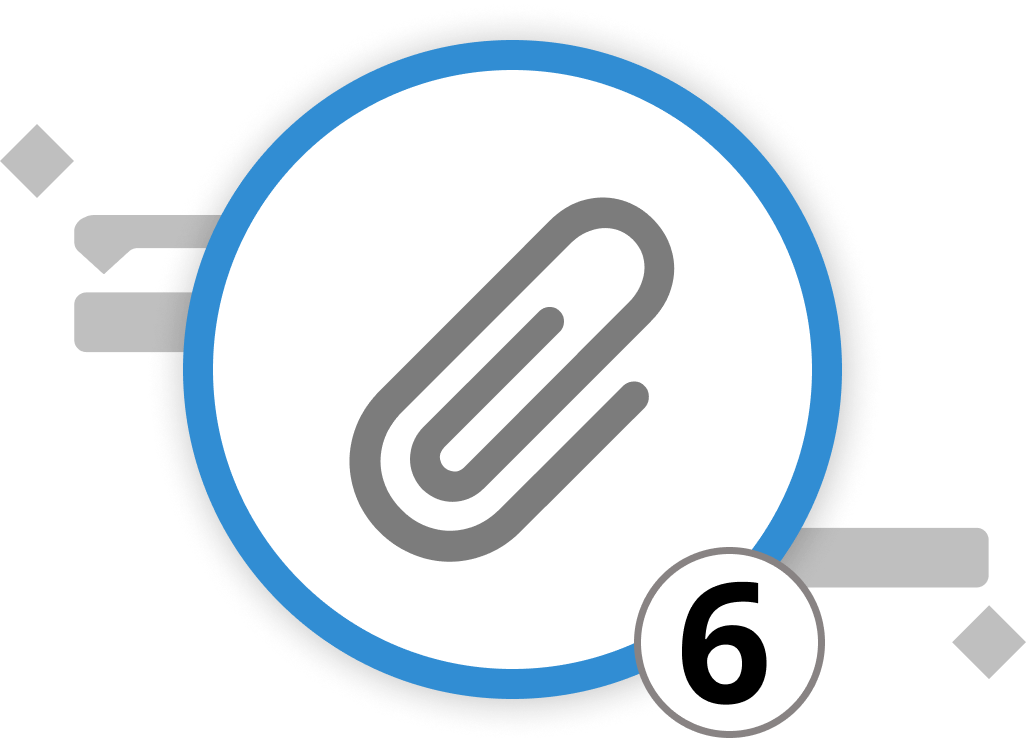
Gestión de adjuntos
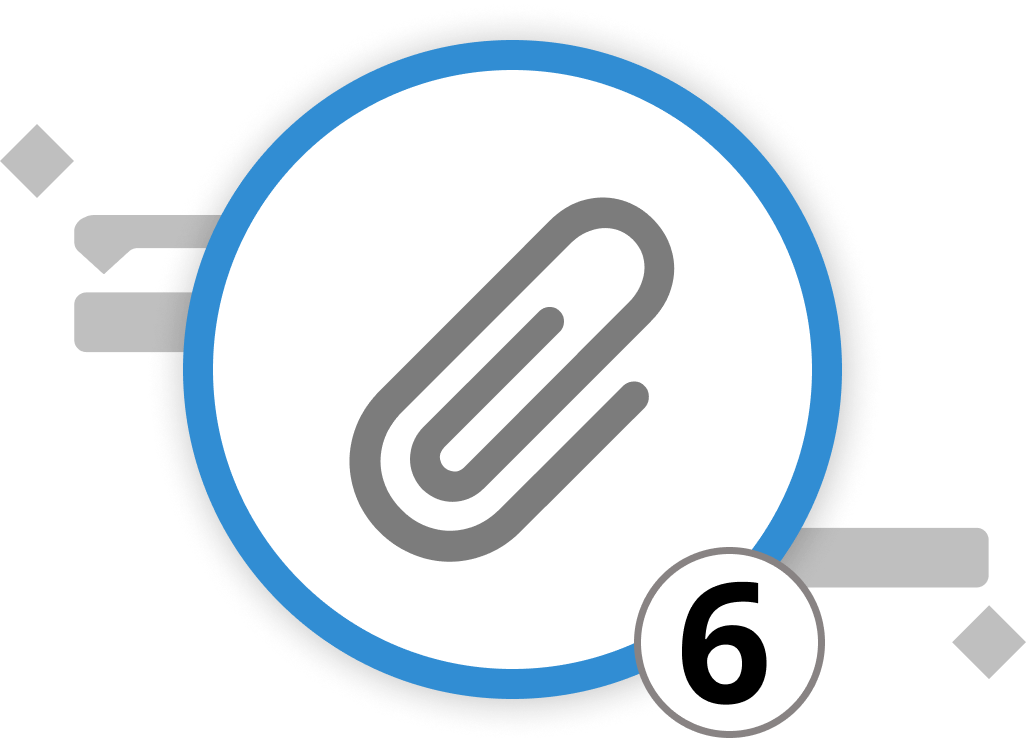
Los adjuntos desempeñan un papel fundamental en Merlin Project, ya que proporcionan un medio versátil para asociar diversos tipos de información complementaria a sus grupos, actividades, hitos o recursos. De forma similar a la adición de adjuntos por correo electrónico, esta función le garantiza que dispondrá fácilmente de toda la información necesaria dentro de sus proyectos. Sólo tiene que hacer clic con el botón derecho del ratón en el objeto al que desee adjuntar algo y, a continuación, hacer clic en "Insertar > Adjuntos". Seleccione el adjunto que se ajuste a su uso. En Merlin Project, puede utilizar los siguientes tipos de adjuntos:
Lista de comprobación: Adjunte una lista de elementos de acción. Esto es ideal para el seguimiento de actividades más pequeñas dentro de un proyecto, como elementos pendientes que son necesarios para la realización de la actividad pero demasiado pequeños para convertirse en su propia actividad.
Evento: Añada eventos o citas adicionales. Esto resulta especialmente útil para programar reuniones, citas o llamadas relacionadas con elementos específicos del proyecto.
Archivo: Incluya archivos como adjuntos. Estos archivos se convierten en parte integrante del documento de su proyecto, facilitando el acceso a documentos importantes.
Información: Adjunte fragmentos informativos. Esto es útil para documentar decisiones, resultados clave, protocolos de reuniones o cualquier otro tipo de detalles adicionales.
Problema: Registre información sobre problemas o cuestiones que surjan. Puede clasificar y gestionar los problemas de forma eficaz utilizando este tipo de adjuntos. Entre otra información, puede asignar los recursos que han informado del problema o que están asignados para solucionarlo. Además, puede establecer fechas de vencimiento hasta las que se solucionará el problema.
Riesgo: Gestione los riesgos del proyecto adjuntando información relacionada con los riesgos. Esto le permite evaluar el impacto, la probabilidad y las medidas de mitigación de cada riesgo. La gestión de riesgos es una disciplina en sí misma. Por ello, hemos dedicado un subcapítulo completo a este tema. Si no puede esperar, simplemente diríjase al capítulo sobre gestión de riesgos.
Gestión de adjuntos para la Jornada de Puertas Abiertas
A continuación le mostramos cómo utilizar los adjuntos para la Jornada de Puertas Abiertas en VitaLeaf Botanicals Inc.
-
Lista de comprobación: Pasos para preparar la zona de recepción el día del evento, incluida la colocación de la señalización, la organización de los paquetes de bienvenida y la preparación del mostrador de registro.
-
Evento: La jornada de puertas abiertas propiamente dicha, programada de 14.00 a 18.00 horas, incluido un calendario de actividades como demostraciones de plantas, visitas a las instalaciones y sesiones de creación de redes.
-
Archivos: Un documento completo del plan del evento que incluya los contratos con los proveedores, las biografías de los ponentes y el programa del evento.
-
Información: Notas de la última reunión de planificación que incluyen las decisiones sobre las exhibiciones finales de plantas, el menú de catering acordado y un plan de reserva en caso de inclemencias meteorológicas.
-
Problema: Un registro de la cancelación de un orador en el último minuto, con elementos de acción para encontrar un sustituto y actualizar el programa del evento.
-
Riesgo: Un análisis del riesgo potencial de baja asistencia debido a eventos locales en competencia, implicaciones debidas al mal tiempo y otros.
Consejos para utilizar eficazmente los adjuntos en Merlin Project:
-
Enlace a recursos externos: Puede enlazar las URL de los archivos adjuntos a sitios web o documentos externos para facilitar su consulta.
-
Aprenda de proyectos anteriores: En el tipo de adjunto "Riesgo", utilice la sección "Lecciones aprendidas" para registrar los conocimientos adquiridos en la gestión de riesgos. Estos conocimientos pueden servir de base para futuros proyectos.
Al aprovechar los adjuntos en Merlin Project, mejorará la documentación, agilizará la colaboración y garantizará que sus proyectos permanezcan bien documentados y organizados. Tanto si se dedica a la construcción como al desarrollo de software o a cualquier otro sector, los adjuntos pueden ser muy valiosos para gestionar eficazmente la información del proyecto.
Podemos remitirte a nuestros partners. Ofrecen formaciones dedicadas para cualquier tema y apoyan el despliegue de Merlin en tus proyectos.
¿Tiene alguna pregunta o quiere conectar con nosotros en las redes sociales? Entonces haga clic en los botones de abajo.
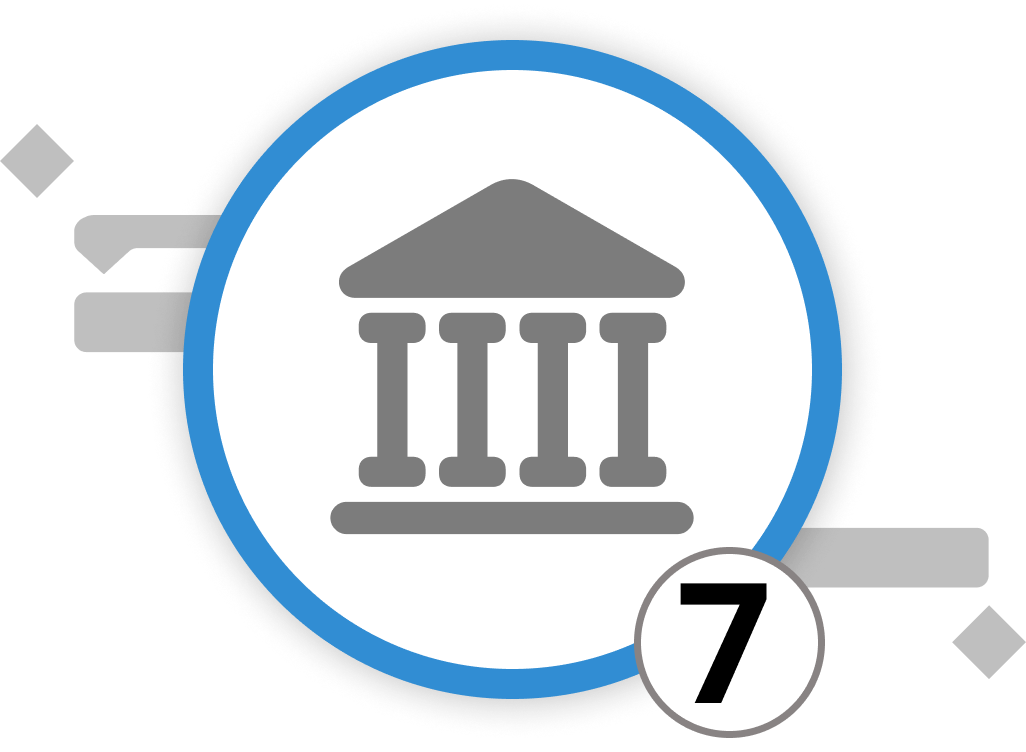
Configuración y uso de la biblioteca
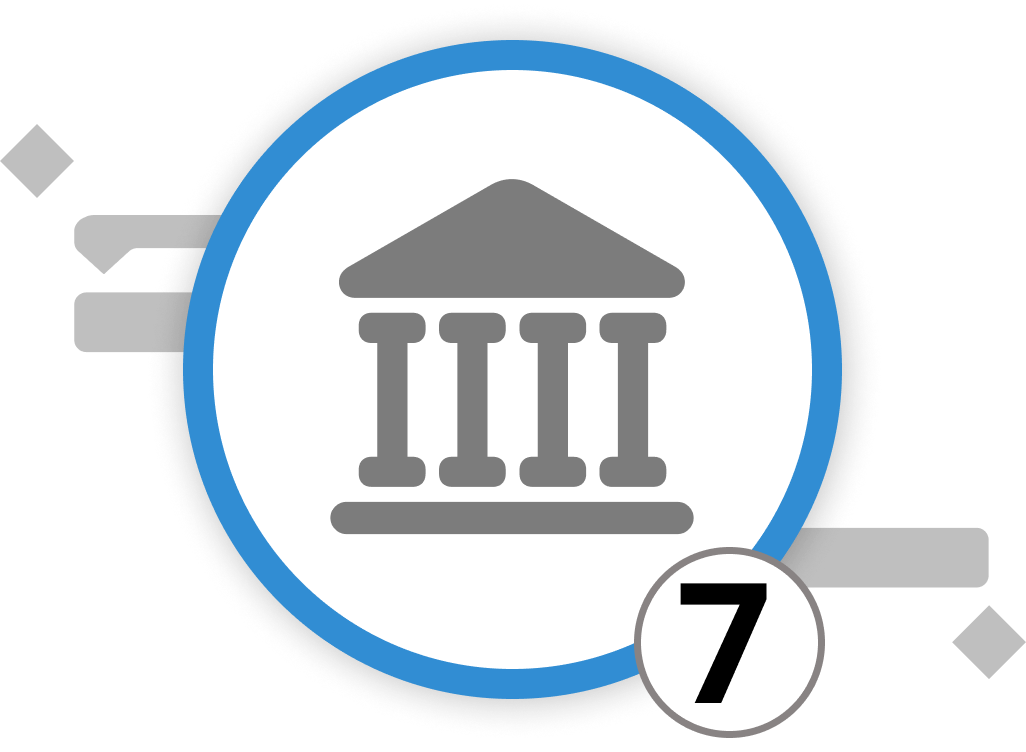
En Merlin Project, la Biblioteca es una potente herramienta para agilizar la gestión de proyectos, ya que ofrece un repositorio de contenidos predefinidos que se integran sin esfuerzo en sus proyectos. Proporciona un espacio centralizado para almacenar plantillas personalizadas, recursos y otros componentes, mejorando la eficacia y garantizando la coherencia en todos los proyectos.
Acceso a la Biblioteca:
Para acceder a la Biblioteca, haga clic en el menú "Ventana" de la barra de herramientas superior, seleccione "Mostrar Biblioteca" o pulse la tecla F3. Tenga en cuenta que en MacOS debe pulsar "fn" junto con la tecla F correspondiente para acceder a las teclas de función.
Una de las principales ventajas de la Biblioteca es la posibilidad de guardar estructuras de proyecto, secuencias de tareas y otros componentes utilizados con frecuencia como bloques de construcción reutilizables. Cuando arrastra y suelta sus grupos de tareas o contenidos en la Biblioteca, éstos se almacenan automáticamente para su uso futuro. Esta función es especialmente valiosa para las fases o actividades recurrentes comunes a los proyectos de su organización. Puede encontrar sus elementos personalizados en cada sección bajo "Elementos propios" en la Biblioteca.
Cómo organizar su Biblioteca:
Para mantener su Biblioteca bien organizada, cree carpetas. Esto simplifica la localización y categorización de sus contenidos, especialmente cuando colabora con varios miembros del equipo. Haga clic en la sección correspondiente (por ejemplo, "Actividades") dentro de la Biblioteca y, a continuación, seleccione el icono de tres puntos de la esquina inferior derecha y elija "Nueva carpeta" en el menú desplegable.
Al aprovechar las capacidades de la Biblioteca, podrá configurar nuevos proyectos con mayor rapidez, reducir los esfuerzos por duplicar contenidos y mantener un enfoque estandarizado de sus proyectos, lo que en última instancia impulsará la productividad y la eficacia de la gestión de proyectos.
Podemos remitirte a nuestros partners. Ofrecen formaciones dedicadas para cualquier tema y apoyan el despliegue de Merlin en tus proyectos.
¿Tiene alguna pregunta o quiere conectar con nosotros en las redes sociales? Entonces haga clic en los botones de abajo.

 Correo
Correo  Linkedin
Linkedin 